Si su iPhone dice que no hay servicio, no puede enviar mensajes de texto ni llamar a nadie, así como usar datos móviles y otras funciones básicas. En consecuencia, su iPhone será un "ladrillo" inútil. Hay muchas quejas sobre el iPhone sin problemas de servicio.
¿Por qué mi iPhone dice que no hay servicio?
Mi iPhone dice que no hay servicio después de restaurar el teléfono, ¿qué puedo hacer?
Mi iPhone 6 dice que no hay servicio o que busca todo el tiempo...
Afortunadamente, puede obtener las últimas 14 soluciones para reparar ningún servicio en el iPhone paso a paso aquí. Ahora, leamos juntos para que tu iPhone vuelva a su estado normal.

Es bastante molesto cuando tu iPhone sigue diciendo que no hay servicio. Puede seguir los 14 métodos a continuación para descubrir por qué y cómo solucionar el problema del iPhone sin servicio en poco tiempo.
Paso 1Abra la aplicación Configuración.
Paso 2Elija "Celular" o "Datos móviles" para activar o desactivar los datos móviles.
Paso 3Toca "Celular" > "Opciones de datos móviles" > "Roaming de datos" para habilitar el roaming de datos del iPhone. (opcional)
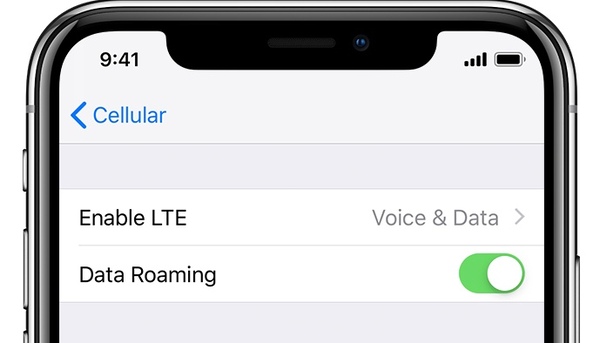
Debería ser la forma universal y útil de solucionar todos los problemas del iPhone. Puede reiniciar iPhone para solucionar problemas, el iPhone sigue diciendo que no hay servicio y también busca.
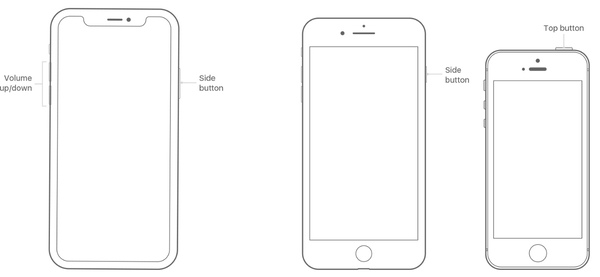
Si no tienes un iPhone actualizado durante mucho tiempo, es posible que te encuentres con estos o aquellos problemas. Bueno, puedes comprobar Actualizacion del software del iphone en la aplicación Configuración para probar.
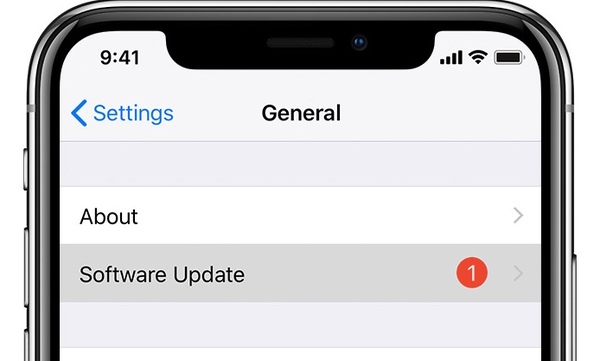
También es posible que los Transportistas cancelen su cuenta por todo tipo de razones. Por lo tanto, puede llamar a su proveedor para que arregle el iPhone y diga que no hay problema de servicio. Por lo general, es la solución que la mayoría de los usuarios pasa por alto.
Puede reparar la red del iPhone que no está disponible a través de este método, así como otros errores relacionados con el celular y Wi-Fi. Todas sus redes Wi-Fi almacenadas anteriormente se borrarán a los valores predeterminados de fábrica. Vale la pena intentarlo Reiniciar configuración de la red en iPhone.
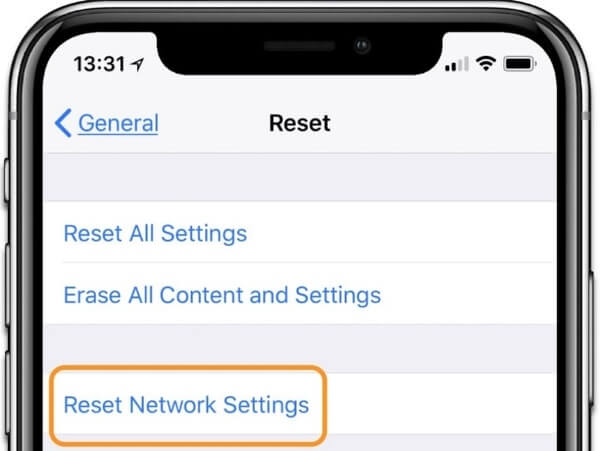
Su tarjeta SIM conecta su iPhone con la red celular del operador. Si su iPhone dice que no hay servicio de repente, puede usar un clip para papel o una herramienta para expulsar la tarjeta SIM para sacar y volver a colocar la tarjeta SIM.

Puede arreglar el iPhone dice que no hay servicio y no se conecta a Wi-Fi a través del modo Avión. Es un pequeño truco para refrescar tu red.
Paso 1Toque "Configuración" seguido de "General".
Paso 2Activa el "Modo avión" en el iPhone.
Paso 3Apague el "Modo avión" unos minutos más tarde.
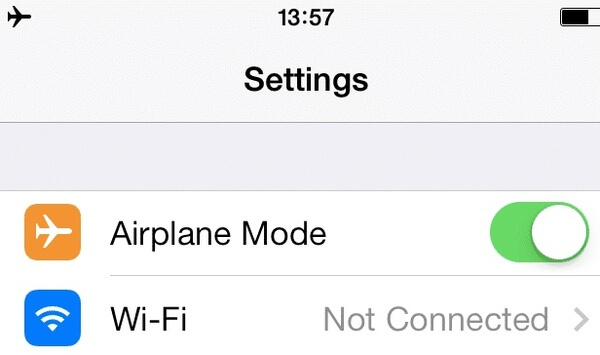
Algunas marcas de accesorios para iPhone pueden ocasionar que iPhone diga que no hay servicio u otros problemas de funcionamiento. Por lo tanto, puede quitar las fundas y cubiertas del iPhone para probar.

Además, puede arreglar que el iPhone diga que no hay servicio o que busca constantemente cambiando también la configuración de voz y datos.
Paso 1Abra la aplicación Configuración.
Paso 2Dirígete a "Celular" > "Opción de datos móviles" > "Voz y datos".
Paso 3Cambiar 4G a 3G (3G a 4G).
Paso 4Vuelva a la pantalla de inicio del iPhone para ver si la red del iPhone está disponible o no.
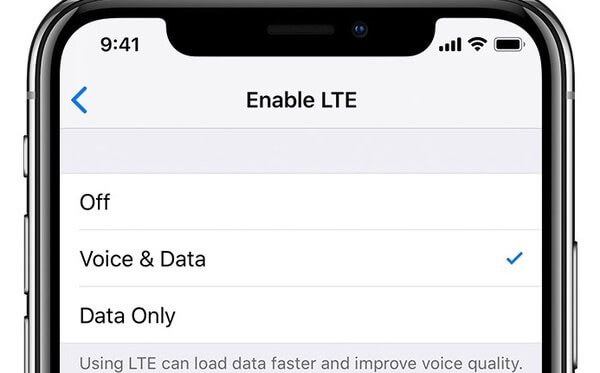
El error de iPhone sin servicio o de red de búsqueda también puede ser causado por la configuración incorrecta de la hora y la fecha. Por lo tanto, debe establecer la configuración de fecha y hora manualmente. Después de eso, puede reiniciar su iPhone para ver si el iPhone dice que todavía no existe ningún error de servicio.
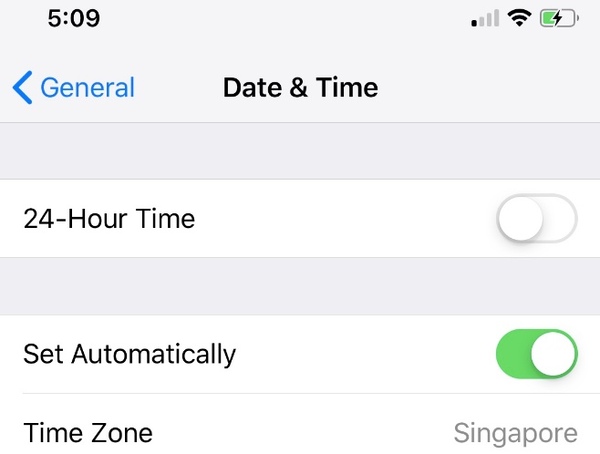
solicite restablecer todos los ajustes para reparar el iPhone dice que no hay servicio de forma segura. Todos los archivos almacenados de su iPhone estarán en el lugar original. Por lo tanto, no sufrirá pérdida de datos ni otros riesgos potenciales.
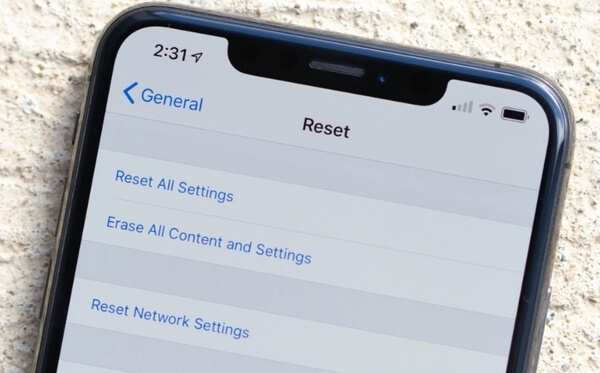
Cuando su iPhone dice que no hay servicio después de caer en la sopa, debe secarlo lo antes posible. Apple reemplaza el iPhone dañado por el agua en lugar de reemplazarlo. Si tiene AppleCare+, puede reparar iPhone dañado por el agua con pocos costos. Además, otros daños de hardware pueden causar que el iPhone no tenga problemas de servicio.

solicite restaurar el iPhone a la configuración de fábrica para arreglar el iPhone dice que no hay servicio también. Tenga en cuenta que se borrarán todos sus datos de iOS y sus preferencias personales. Por lo tanto, debe hacer una copia de seguridad de los archivos del iPhone por adelantado.
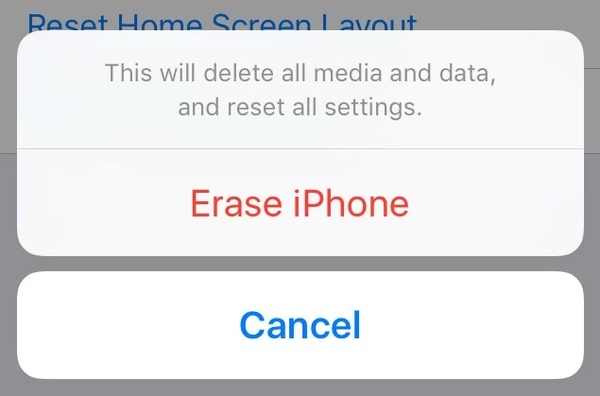
Si su iPhone todavía dice que no hay servicio, puede probar esta técnica. Puede dejar caer su iPhone a cierta altura para solucionar problemas de búsqueda o sin servicio en el iPhone. Puedes hacer esta medida en tu cama, sofá o en algún lugar blando.
¿Qué sucede si los datos de su iPhone se eliminan o se pierden sin previo aviso? Durante este tiempo, puede dirigirse a Recuperación de datos de iPhone por ayuda El software de recuperación de datos de iPhone permite a los usuarios recuperar datos del propio iPhone, iTunes y la copia de seguridad de iCloud de forma selectiva. Por lo tanto, puede recuperar fotos, mensajes, notas y hasta 19 tipos de archivos en el iPhone sin sobrescribir los datos.
Recuperación de datos de iPhone

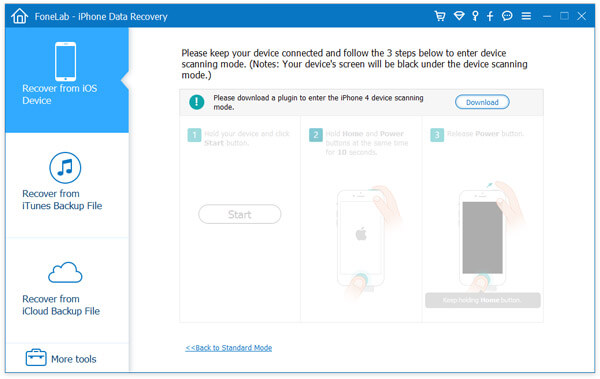
Puede reparar iPhone dice que no hay servicio con todas las soluciones viables anteriores 14. Aunque no puede encontrar el archivo determinado, puede usar FoneLab Data Recovery para recuperar cualquier dato de iOS de forma segura y sencilla. Simplemente comparta su experiencia sobre iPhone sin servicio en los comentarios a continuación. También puede ponerse en contacto con nosotros sobre cualquier problema con el iPhone.